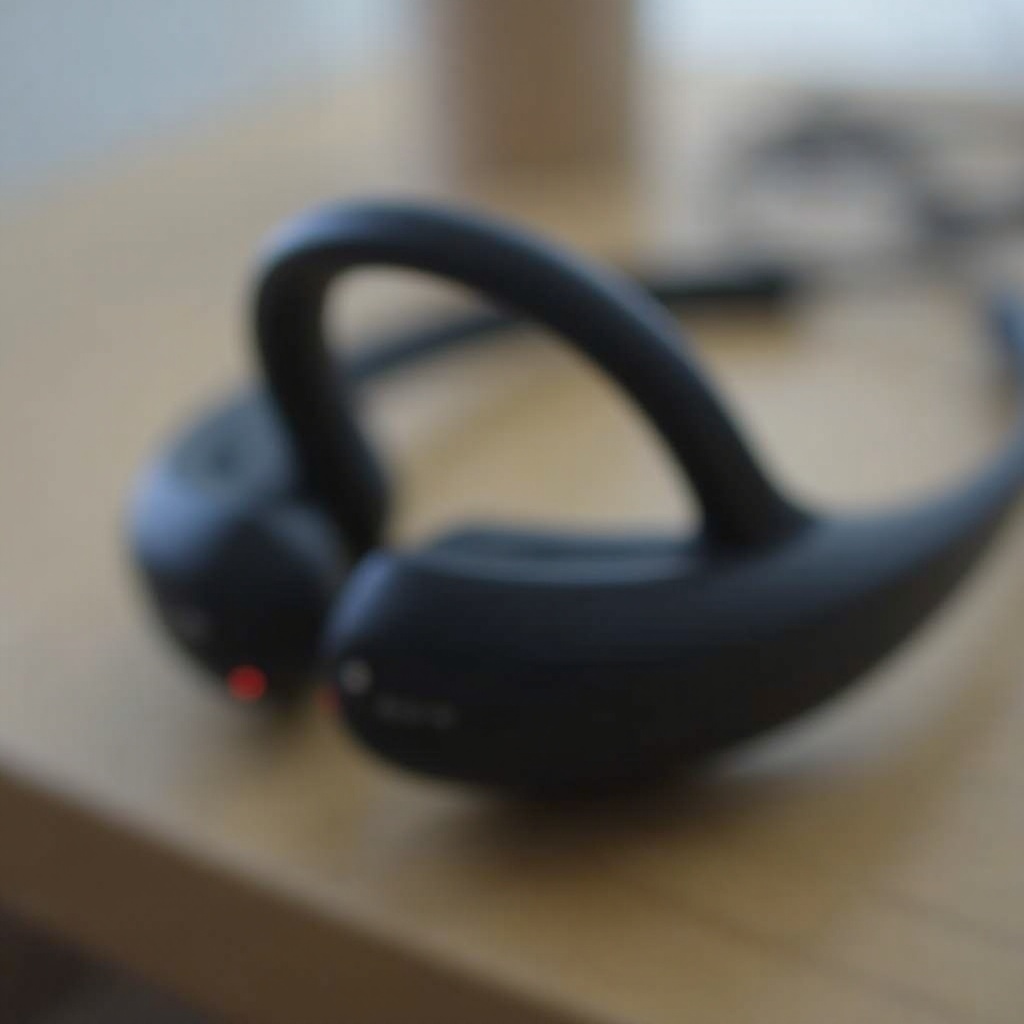소개
Windows 11에서 스크린샷 캡처는 정보를 문서화하고, 의사소통을 강화하며, 시각적 콘텐츠를 효율적으로 공유하는 데 필수적인 기술입니다. Windows 11의 업데이트된 기능 덕분에 스크린샷을 찍고 관리하는 과정이 더욱 간소화되었습니다. 이 가이드는 초보자부터 고급 사용자까지 모두 적절한 옵션을 찾을 수 있도록 스크린샷을 찍는 다양한 방법을 제공합니다.

스크린샷을 위한 내장 도구 사용
Windows 11에는 스크린샷 프로세스를 간소화하기 위해 설계된 내장 도구가 탑재되어 있습니다. 이 도구들은 다양한 포맷으로 화면을 캡처할 수 있는 유연성과 편리함을 제공합니다.
캡처 도구
- 시작 메뉴 또는 검색창을 통해 캡처 도구에 액세스합니다.
- ‘새로 만들기’를 선택하고 자유 형식, 사각형, 창 또는 전체 화면 스닙 옵션 중에서 선택합니다.
- 필요에 따라 스크린샷을 캡처한 후 편집하거나 저장합니다.
키보드 단축키
키보드 단축키를 사용하여 빠르게 스크린샷을 찍을 수 있습니다:
– PrtScn: 전체 화면을 캡처하여 클립보드에 복사합니다. Paint 또는 다른 편집기를 열어 저장하십시오.
– Windows + Shift + S: 오버레이 모드에서 캡처 도구를 활성화합니다.
– Alt + PrtScn: 활성 창만 클립보드에 캡처합니다.
스닙 & 스케치
- 시작 메뉴에서 스닙 & 스케치를 엽니다.
- 메뉴에 유용한 타이머 기능을 사용해 시계가 있는 스크린샷을 캡처합니다.
- 앱에서 직접 스크린샷을 편집합니다.
이 내장 옵션들은 기본 요구 사항을 충족하고 다양한 스크린샷 필요에 대해 다양한 모드를 제공합니다. 향상된 기능이 필요할 경우, 고급 옵션을 탐방해 보십시오.
고급 스크린샷 캡처 방법
기본 사항을 넘어 Windows 11에는 게임 중이거나 선택적 화면 캡처와 같은 특수 스크린샷 요구에 대해 고급 기능이 포함되어 있습니다.
게임 스크린샷을 위한 게임 바
- 게임 중에 Windows + G로 게임 바를 활성화합니다.
- 카메라 아이콘을 클릭하거나 Windows + Alt + PrtScn을 사용하여 캡처합니다.
- ‘내 동영상’ 폴더의 ‘캡처’에서 캡처된 이미지를 확인합니다.
Windows 키 명령 사용
- Windows + PrtScn을 사용하여 전체 화면 스크린샷을 찍고 ‘내 그림’ 폴더의 ‘스크린샷’에 자동으로 저장합니다.
- 상황에 따라 캡처 방법을 자유롭게 전환합니다.
전체 화면 대 부분 화면 캡처
- Windows + Shift + S를 사용하여 특정 영역을 선택하여 부분 화면 캡처를 시작합니다.
- 이 방법은 세부적 캡처에 이상적이며 편집 시 자르기 필요성을 최소화합니다.
이러한 고급 접근 방식을 이해함으로써 사용자는 Windows 11의 기능을 완전히 활용하여 더 복잡하고 까다로운 스크린샷 작업에 대응할 수 있습니다. 추가적인 기능 향상을 위해 서드파티 애플리케이션이 더 많은 기능을 제공합니다.
서드파티 애플리케이션
내장 옵션이 충분하지 않을 때, 서드파티 스크린샷 애플리케이션은 추가적인 기능과 사용자 설정을 제공합니다.
인기 도구 비교
- Lightshot: 빠른 공유 옵션과 사용하기 쉬운 인터페이스를 제공합니다.
- Greenshot: 광범위한 사용자 설정 기능으로 생산성을 높입니다.
설치 및 사용
- 공식 웹사이트 또는 앱 스토어에서 다운로드합니다.
- 설치에 대한 지침을 따라 설치합니다.
- OCR 및 고급 공유와 같은 특정 요구에 맞춘 고유 기능을 활용합니다.
외부 앱의 장단점
- 장점: 고급 편집 옵션, 클라우드 저장소, 맞춤형 캡처.
- 단점: 설치가 필요하며, 경우에 따라 구독이 필요할 수 있습니다.
적절한 서드파티 도구를 선택함으로써, 워크플로를 향상시켜 Windows의 기본 도구에서는 제공되지 않는 기능을 제공합니다. 스크린샷을 캡처하고 처리한 후 효율적으로 편집하고 저장하는 방법을 아는 것이 중요합니다.

스크린샷 편집 및 저장
스크린샷을 캡쳐한 후, 이를 편집하고 정리하여 본래의 목적에 맞게 효율적으로 사용되도록 합니다.
내장 사진 편집 도구
- 주석 및 강조 표시와 같은 기본 편집 필요에 스닙 & 스케치를 사용합니다.
- 페인트를 사용하여 캡처를 붙여 넣은 직후 잘라내기 및 크기 조정을 수행합니다.
파일 탐색기에서 저장 및 정리
- 보다 나은 관리 기능을 위해 ‘내 그림’ 디렉토리 내에 특정 폴더를 생성합니다.
- 향후 검색을 위해 명확하고 설명이 있는 파일 이름을 캡처에 적용합니다.
Windows에서 직접 공유
- 스크린샷을 마우스 오른쪽 버튼으로 클릭하여 이메일 또는 앱을 통해 직접 공유 옵션을 사용합니다.
편집 및 저장 프로세스를 최적화함으로써, 사용자는 워크플로를 매끄럽고 깔끔하게 유지할 수 있습니다. 때로는 기술적 문제로 인해 문제 해결이 필요할 수 있습니다.
일반적인 문제 해결
Windows 11은 스크린샷 캡처를 간소화했지만, 일부 사용자는 빠른 솔루션이 필요한 문제에 직면할 수 있습니다.
스크린샷 저장 안됨
- 저장 공간 확인 및 PrtScn 키 명령을 사용할 때 올바른 윈도우 포커스를 확인합니다.
클립보드 기능 작동 안함
- 설정 > 시스템 > 클립보드를 탐색하여 클립보드 기록이 활성화되어 있는지 확인합니다.
서드파티 앱 관련 문제
- 서드파티 애플리케이션이 Windows 11과 호환되는 최신 버전으로 업데이트되어 있는지 확인합니다.
이 일반적인 문제를 해결함으로써 사용자 경험을 향상하고 일관성과 성공적인 스크린샷캡쳐를 보장할 수 있습니다.
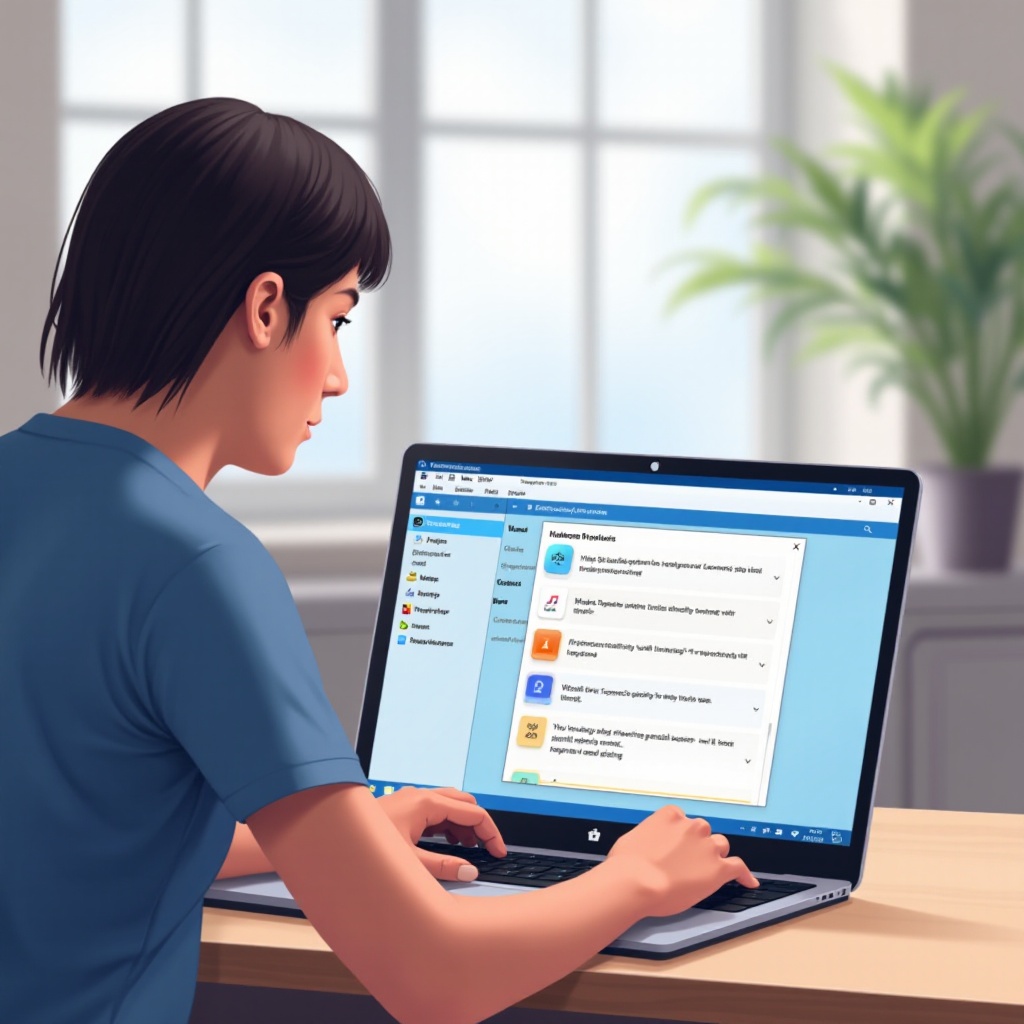
결론
Windows 11의 스크린샷은 단순한 이미지 이상으로 의사소통 및 생산성을 위한 도구입니다. 기본 및 고급 방법을 숙달함으로써 사용자는 Windows 11 기기의 전체 잠재력을 활용할 수 있습니다. 통합 및 서드파티 도구의 조합을 통해 작업에 맞춘 방법을 찾아 매끄러운 스크린샷으로 워크플로를 향상하십시오.
자주 묻는 질문
Windows 11에서 특정 창의 스크린샷을 어떻게 찍나요?
Alt + PrtScn을 사용하여 활성 창만 클립보드에 캡처하고 붙여넣을 준비를 할 수 있습니다.
Windows 11에서 스크롤 스크린샷을 찍을 수 있나요?
네, Greenshot과 같은 서드파티 앱은 긴 웹 페이지에 적합한 스크롤 캡처 옵션을 제공합니다.
스크린샷을 특정 폴더에 자동으로 저장하려면 어떻게 하나요?
Photos 앱의 설정을 변경하거나 OneDrive의 자동 업로드 기능을 사용하여 기본 저장 위치를 변경할 수 있습니다.